Если вы перешли с Windows 7 на Windows 10, то наверно заметили, что стандартный способ входа в безопасный режим больше не работает. Нажатие на клавишу F8 при загрузке ни к чему не приводит. При этом безопасный режим никуда не исчез, изменились только способы входа. Из статьи вы узнаете обо всех доступных способах входа в безопасный режим на Windows 10.
Способ 1: через инструмент «Конфигурация системы»
В загруженном состоянии операционной системы выполните следующие действия:
Запустите окно «Выполнить», например сочетание кнопок Windows + R.
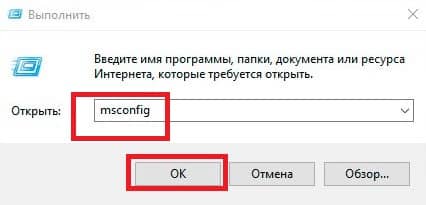
В появившемся окне наберите команду msconfig, а затем нажмите ОК.
В окне программы «Конфигурация системы» перейдите на вкладку «Загрузка». В поле «параметры загрузки» активируйте «Безопасный режим».
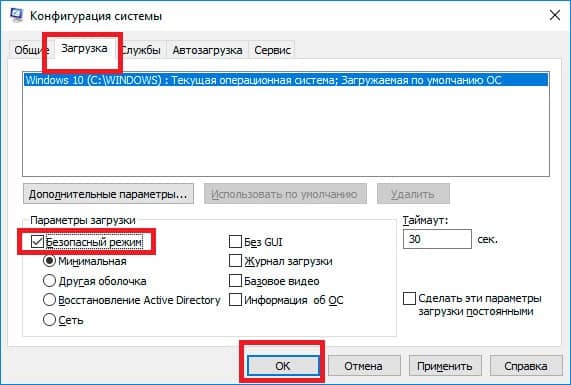
После применения настроек, появится запрос на загрузку в безопасном режиме. Подтвердите действие и ждите загрузки.
Способ 2: перезагрузка системы с удержанием клавиши Shift
Нажмите на кнопку «Пуск».
Далее на кнопку выключения компьютера.
При выборе вариантов, удерживайте клавишу Shift, а затем выберите вариант «Перезагрузка».
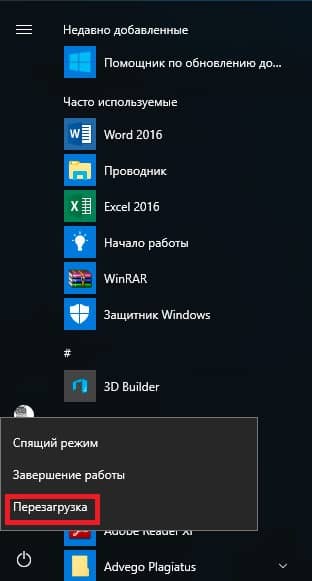
Последует перезапуск системы. В процессе загрузки появится «Выбор действия» с тремя вариантами. Выберите второй вариант – поиск и устранение неисправностей.
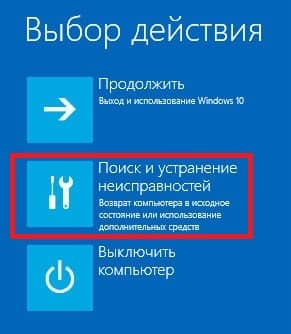
В следующем окне «Диагностика», нажмите на кнопку «Дополнительные параметры».
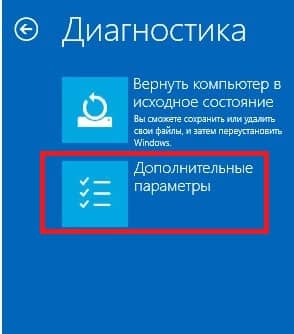
Далее «Параметры загрузки».
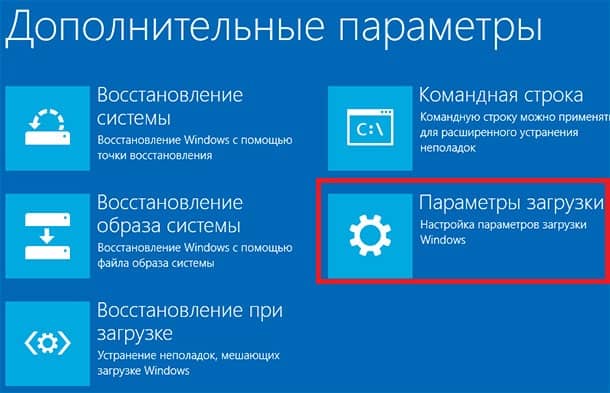
После этого появится окно с уведомлением, где требуется нажать на кнопку «Перезагрузить».
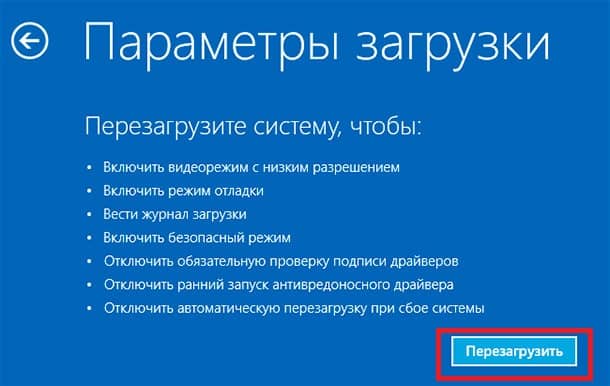
Компьютер перезагрузится и запустит дополнительные параметры загрузки. Для входа в безопасный режим воспользуйтесь кнопками F4, F5 или F6, что соответствуют перечню действий в списке.
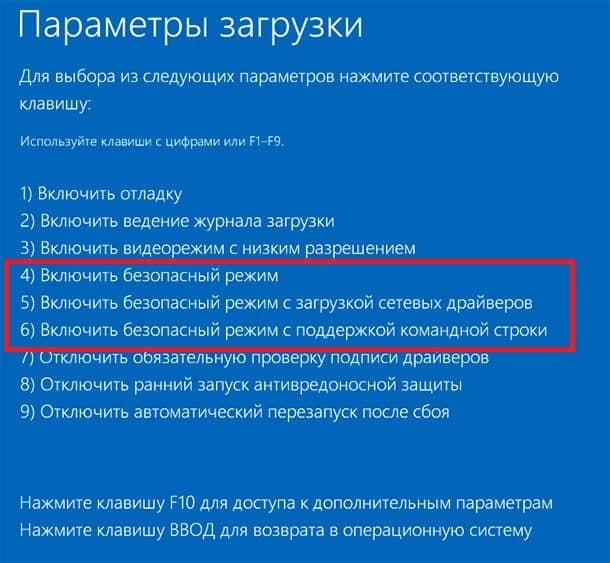
Способ 3: через инструмент «диск восстановления»
Откройте панель управления.
Выберите раздел «Восстановление».
Из предложенных вариантов выберите «Создание диска восстановления».
Установите флеш накопитель в USB порт компьютера и нажмите «Далее».
Далее появится выбор действий, где требуется выбрать вариант «Поиск и устранение неисправностей». Дальнейший порядок действий аналогичен предыдущему способу.
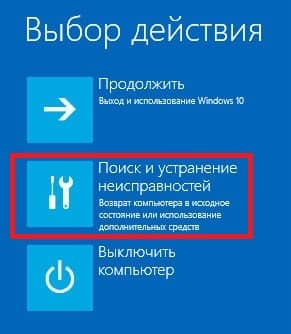
Способ 4: через загрузочный диск
Если у вас имеется диск или флеш карта с Windows 10, установите носитель данных в компьютер.
В момент включения компьютера выберите загрузку с диска или флеш карты.
В окне «Установка Windows» выберите вариант «Восстановление системы».
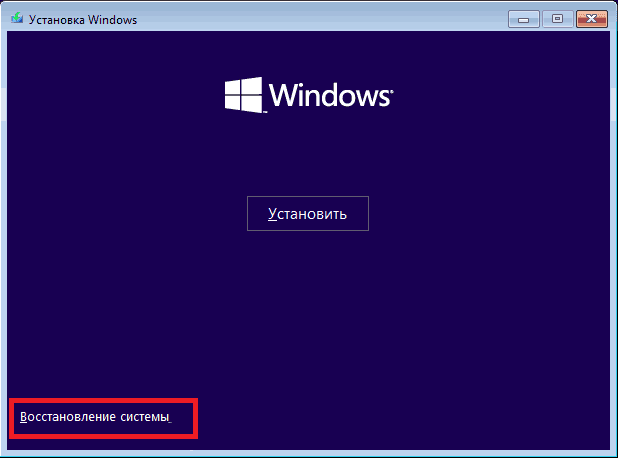
Далее нажмите на кнопку «Диагностика».
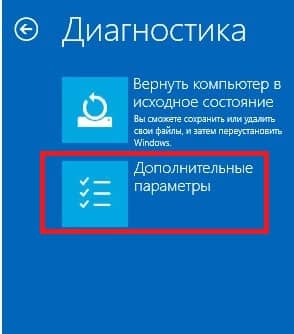
Затем «Дополнительные параметры».
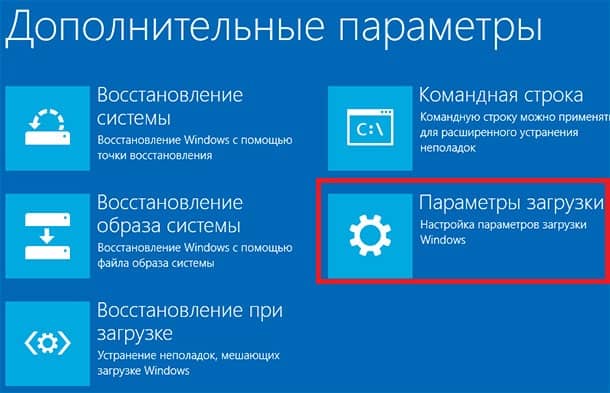
Дальнейшие действия аналогичны второму способу данной статьи.
Способ 5: через раздел «Особые варианты загрузки»
Нажмите на кнопку «параметры» — значок в виде шестеренки в меню «Пуск».
Нажмите на пункт «Обновление и безопасность».
В предложенном перечне действий выберите «Восстановление».
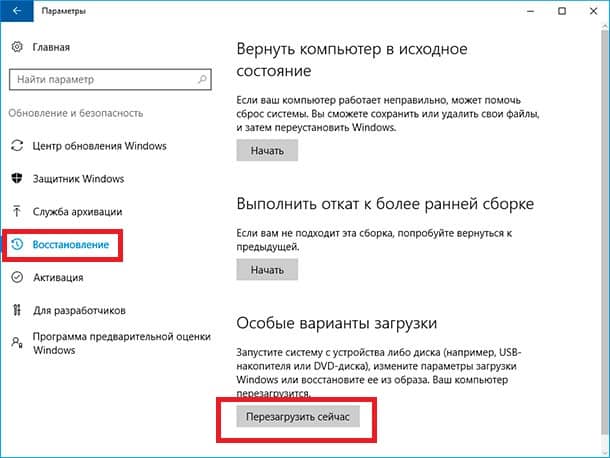
Отыщите вариант «Особые варианты загрузки», после чего нажмите на кнопку «Перезагрузить сейчас».
Операционная система перезапустится. Появятся несколько вариантов действий. Выберите «Поиск и устранение неисправностей».
Дальнейшие действия аналогичны второму способу данной статьи.
Вывод
Описанные в статье способы помогут узнать, как войти в безопасный режим Windows 10. Воспользуйтесь наиболее удобным для вас вариантом загрузки. Отметим только, что 4й способ несколько неудобный, так как требует наличие загрузочного диска. За то такой способ эффективен в тех случаях, когда нормальный запуск операционной системы невозможен.
А какими способами входа в безопасный режим пользуетесь вы? Или вам известны другие методы? Поделитесь своим опытом в комментариях под статьей.

